公共職業訓練(委託訓練)受講生がRPAを使ってExcelデータの転記に挑戦しました。
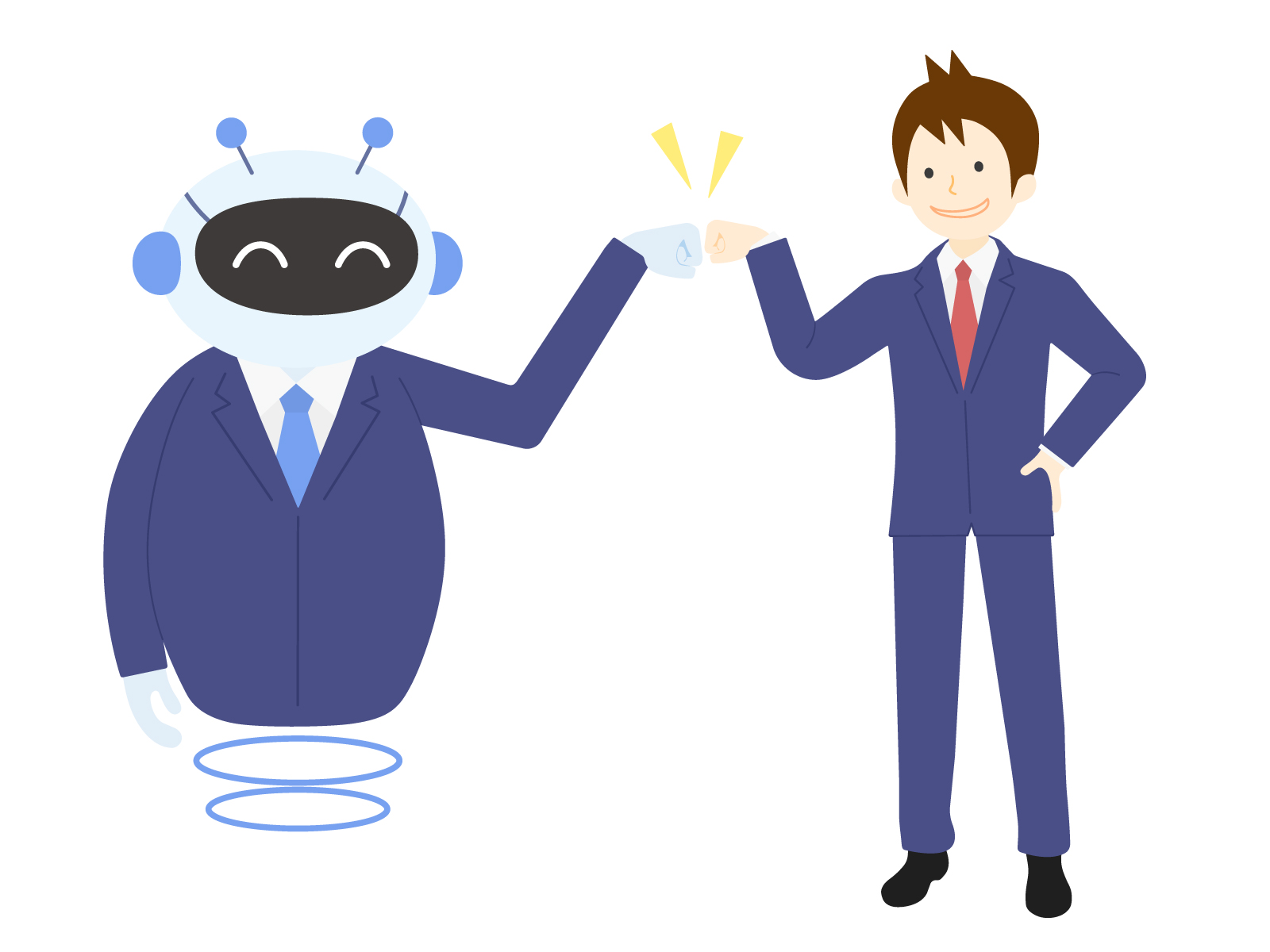
今回は、公共職業訓練(委託訓練)の受講生に、RPAを活用してExcelデータの転記フロー(プログラム)の作成に挑戦しました。(RPA=Power Automate Desktopを使用)
テキスト学習にてExcelの列番号・行番号とRPA内データテーブルの行番号・列番号との違いを体験しています。
完成が早かった受講生は、はじめに配布したプリントへRPAテーブルデータの行番号・列番号を書き込みフロー作成に取り掛かっていました。
実はExcelの列・行番号とRPAデータテーブルの列・行番号では違いがあります。
ExcelはA列1行から始まるのですが、RPAデータテーブルは0列0行からはじまります。その違いにより今回の作業内容では、処理に工夫が必要になります。
簡単なデータ処理を考えてみます。
<作業の内容>
【図1】のExcel表(元データ)を【図2】のように作成した「処理済み」Sheetに転記することにします。
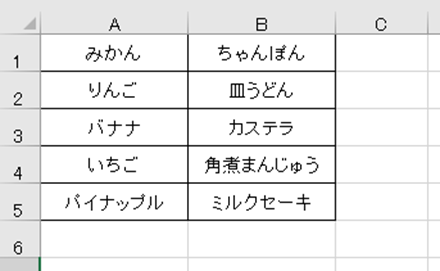
5行2列の表で中央揃えされ罫線が引かれています。
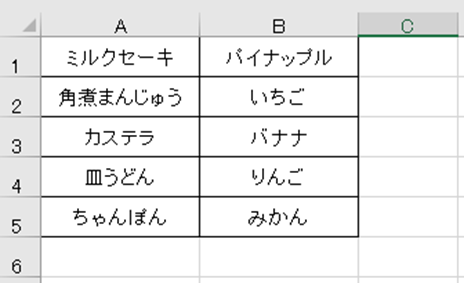
図1のA1セルにあった「みかん」がB5セルに、B1セルにあった「ちゃんぽん」がA5セルに書かれています。また、図1のA5セルにあった「パイナップル」がB1セルに、B5セルにあった「ミルクセーキ」がA1セルに書かれています。図1の表を行列共に反転し中央揃えと罫線を引いてあります。
<行わなければならない処理>
どのような処理が必要なのか考えてみます。
1・Excelファイルを開き、目標のSheetをアクティブにする
2・A1セルからB5セルのデータをデータテーブルに読み込む
3・データの書き込み
4・セルの文字列を中央揃えにする
5・罫線を引く
6・Excelファイルを閉じる(上書き)
<データ書き込みの考え方>
・RPAデータテーブル[0][0]の「みかん」をExcelSheetのB5セルに書き込む
・RPAデータテーブル[0][1]の「ちゃんぽん」をExcelSheetのA5セルに書き込む
・RPAデータテーブル[1][0]の「りんご」をExcelSheetのB4セルに書き込む
・RPAデータテーブル[1][1]の「皿うどん」をExcelSheetのA4セルに書き込む
すべての書込みを行うには合計10回作業を行う事になります。
ここで注目したいのがExcelのセル番地です。Excelのセル番地は列を英字示しています。このままではループアクションを使えません。しかしRPAのルールではExcelの列を数字で示して良い事になっています。
・RPAデータテーブル[0][0]の「みかん」をExcelSheetの2列5行セルに書き込む
・RPAデータテーブル[0][1]の「ちゃんぽん」をExcelSheetの1列5行セルに書き込む
・RPAデータテーブル[1][0]の「りんご」をExcelSheetの2列4行セルに書き込む
・RPAデータテーブル[1][1]の「皿うどん」をExcelSheetの1列4.行セルに書き込む
と示す事ができます。
これでループアクション(繰り返し処理)を使うことができます。
行はループ回数(LoopIndex)を使います。列を別に変数を設け管理させます。
RPAデータテーブル[0][1]の「ちゃんぽん」をExcelSheetの1列5行セルに書き込むと表現ができます.。
※RPAデータテーブルは、[行番号][列番号]で指定します。
※Excelシートは、列番号を「A」「B」「C」・・・で指定しますが、RPAのアクションでExcelのセルを指定する時、列番号も1から始まる整数で指定できます。
この転記では、行・列共に逆になっています。
そのためループ処理(同じような作業を繰り返す処理)をする際、Excelの行・列を変数で管理しつつRPAのデータテーブルを順序良く書き込んで行く必要があります。
また、前で話をした両者の列・行番号の違いも考慮しなければいけません。
最後までお読みいただき、ありがとうございました。
今後も訓練の様子や受講生の活躍を随時発信してまいります。
引き続き、どうぞよろしくお願いいたします。




